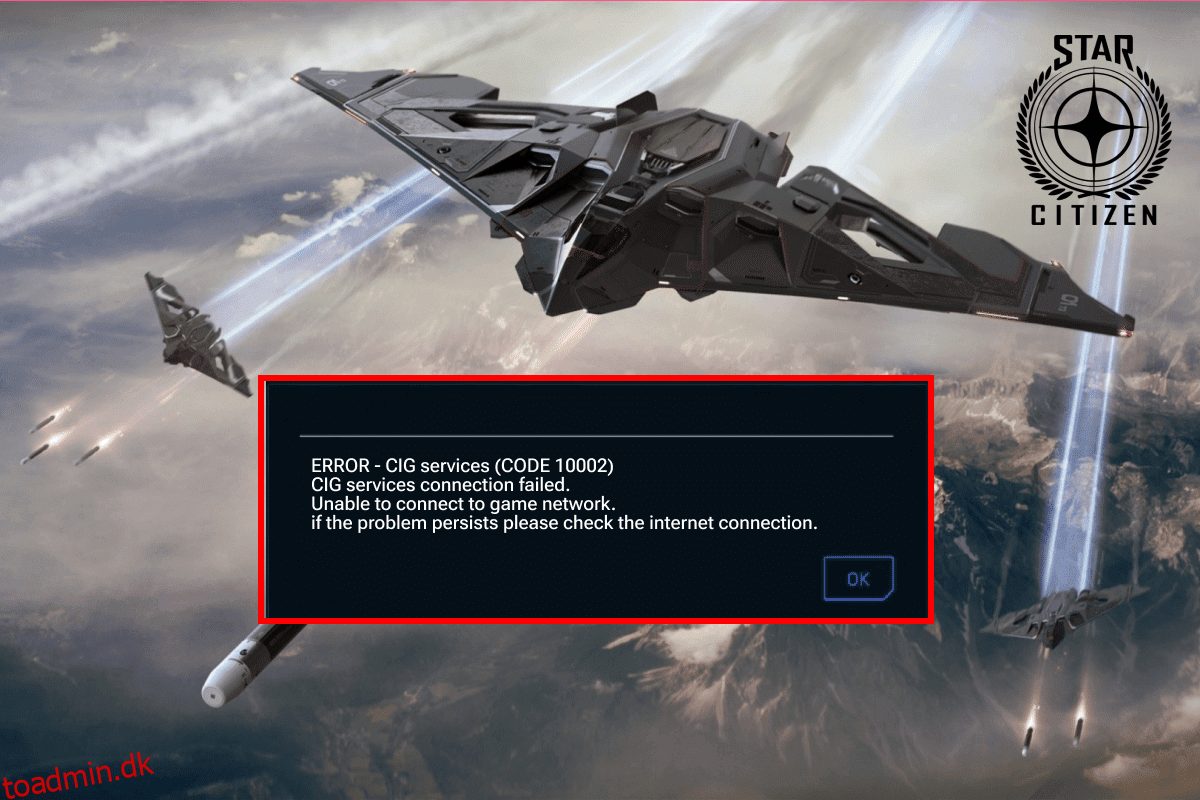Star Citizen er det bedste rumhandelsvideospil udviklet af Cloud Imperium Games. Du kan nyde dette spil på din Windows- og Linux-pc. Få uheldige spillere står over for Star Citizen-fejl 10002, når spillet lanceres. Selvom et par tidligere serverfejlkoder til sletning, omdøbning og verificering af et par spilfiler gjorde det trick, hjælper disse hacks dig ikke med denne fejl. Denne fejl opstår også, når du forsøger at oprette forbindelse til Star Citizen-serverne. Hvis du også står over for den samme fejlkode, vil denne fejlfindingsvejledning hjælpe dig med at løse det samme.

Indholdsfortegnelse
Sådan rettes Star Citizen Error 10002 i Windows 10
Efter at have analyseret en række fejlfindingsvejledninger og rapporter har vi samlet en liste over syndere, der forårsager Star Citizen 10002-fejl. Gå dem igennem og tjek hvilken af disse grunde der passer dig bedst.
- Enhver midlertidig fejl eller RAM-problem på din computer giver dig problemer, når du starter spillet.
- Internetforbindelsen er ikke stabil, eller båndbredden er ikke tilstrækkelig.
- Du kører ikke spillet uden administrative rettigheder. Derfor kan få funktioner og muligheder i spillet ikke tilgås.
- Få andre grafiske programmer, spil eller applikationer forstyrrer spillet. Derfor kan du ikke starte spillet normalt.
- Få nødvendige filer i spillet er korrupte i din File Explorer.
- Den Windows-version, du bruger, er ikke opdateret eller ikke i dens kompatible version.
- Grafikdriverne er ikke opdaterede og kompatible.
- Den overbeskyttende antivirus- og firewall-pakke blokerer spillet.
- Du bruger en gammel version af launcheren, og derfor er få vigtige spilfiler fejlkonfigureret på din pc.
- Korrupte filer og indstillinger på SSD.
- Korrupte installationsdata.
Her er nogle almindelige fejlfindingsideer, der hjælper dig med at rette Star Citizen-fejl 10002 på din Windows 10-computer.
Systemkrav for at spille Star Citizen
1. Minimumskrav
-
CPU SPEED: Quad-core CPU
-
RAM: 16 GB
-
OS: Windows 7 (64bit) med Service Pack 1, Windows 8 (64bit), Windows 10
-
VIDEOKORT: DirectX 11 grafikkort med 2 GB RAM (4 GB anbefales stærkt)
-
PIXEL SHADER: 5.0
-
VERTEX SHADER: 5.0
-
DEDIKERET VIDEO RAM: 2 GB
2. Anbefalede krav
-
CPU SPEED: Quad-core CPU
-
RAM: 16 GB
-
OS: Windows 7 (64bit) med Service Pack 1, Windows 8 (64bit), Windows 10
-
VIDEOKORT: DirectX 11 grafikkort med 2 GB RAM (4 GB anbefales stærkt)
-
PIXEL SHADER: 5.0
-
VERTEX SHADER: 5.0
-
DEDIKERET VIDEO RAM: 4 GB
Metode 1: Grundlæggende fejlfindingsmetoder
1A. Genstart pc’en
Det generelle hack til at rette alle de midlertidige fejl forbundet med Star Citizen er at genstarte din computer. Du kan genstarte din pc ved at følge trinene.
1. Gå til Windows Power User-menuen ved at trykke på Windows + X-tasterne samtidigt.
2. Klik nu på Luk eller log ud.

3. Klik til sidst på Genstart.
1B. Sørg for stabil netværksforbindelse
Ustabil og utilstrækkelig internetforbindelse fører til Star Citizen-fejl 10002, også hvis der er forhindringer eller interferens mellem din router og pc’en, kan de forstyrre det trådløse signal og forårsage stabilitetsproblemer. Prøv at køre en hastighedstest for at kontrollere netværkshastigheden på din computer.

Find signalstyrken på dit netværk, og hvis den er meget lav, skal du fjerne alle forhindringer mellem vejen.
- Undgå for mange enheder, der er tilsluttet det samme netværk.
- Køb altid et modem/router, der er verificeret af din internetudbyder (ISP), og de er fri for konflikter.
- Brug ikke gamle, ødelagte eller beskadigede kabler. Udskift om nødvendigt kablerne.
- Sørg for, at ledningerne fra modemmet til routeren og modemmet til væggen er stabile og ude af forstyrrelse.
Hvis du gætter på, at der er et ustabilitetsproblem, så tjek vores vejledning om Sådan fejlfindes netværksforbindelsesproblemer på Windows 10 for at løse det samme.
1C. Kør Star Citizen som administrator
Hvis Star Citizen ikke har påkrævede administrative privilegier, vil nogle få væsentlige funktioner i spillet være begrænsede, hvilket forårsager Star Citizen 10002, hver gang du åbner spillet eller installerer opdateringer. Følg nedenstående instruktioner for at køre spillet som administrator.
1. Højreklik på genvejen Star Citizen på skrivebordet, eller gå til installationsmappen og højreklik på den.

2. Vælg derefter indstillingen Egenskaber.
3. Gå nu til fanen Kompatibilitet og klik på Kør dette program som administrator.

4. Klik til sidst på Anvend og OK for at gemme ændringerne. Tjek, om du har rettet Star Citizen 10002-fejl.
1D. Luk Baggrundsopgaver
Flere brugere har bekræftet, at Star Citizen-fejl 10002 kan løses ved at lukke alle baggrundsprogrammer og -applikationer, der kører på Windows 10-pc. For at gøre det samme skal du implementere trinene i vores guide Sådan afsluttes opgave i Windows 10 og fortsætte som anvist.

Når du har lukket alle baggrundsprocesserne, skal du kontrollere, om du var i stand til at rette 10002 fejl i Star Citizen.
Metode 2: Slet USER-mappe
Mange brugere har rapporteret, at Star Citizen-fejl 10002 kan rettes ved at slette USER-mappen i din filhåndtering. Dette løser de fleste af integritetsproblemerne i spillet, og hvis du gætter på, at dette scenarie gælder for dig, skal du følge instruktionerne nedenfor for at gøre det samme.
1. Luk først alle baggrundsprocesserne på din Windows 10-pc.
2. Tryk derefter og hold Windows + E-tasterne nede sammen for at åbne File Explorer og navigere til installationsmappen for Star Citizen.
Normalt vil det være D:RSI LauncherStarCitizen LIVE
Bemærk: Ovenstående installationsmappesti er muligvis ikke den samme for alle brugere. Du kan gå til det lokale diskdrev (f.eks. C eller D), hvor du har gemt filerne.

3. Rul derefter ned og dobbeltklik på mappen USER.
4. Vælg alle filerne i BRUGER-mappen ved at trykke på Ctrl + A-tasterne samtidig og trykke på Slet-knappen.
5. Gå derefter til papirkurven og ryd alle de slettede filer der også.

6. Start endelig spillet og fuldfør login-processen. Tjek, om du står over for Star Citizen 10002-fejl.
Metode 3: Brug New Launcher
Mange berørte brugere har løst problemet ved at bruge en ny launcher til at løse alle inkompatibilitetsproblemer. Så hvis du gætter på, at din launcher er inkompatibel med den aktuelle version af spillet, skal du følge nedenstående trin for at rette det samme.
Bemærk: Før du installerer spillet, skal du sørge for at lukke alle baggrundsprocesser relateret til spillet.
1. Download og installer den seneste RSI-spilstarter på din computer.
Bemærk: Sørg for, at startfilen for spillet er installeret på samme sted, hvor du har installeret spillet.

2. Når spillet er installeret på pc’en, skal du genstarte spillet og installere alle opdateringerne og kontrollere, om Star Citizen-fejl 10002 gentager sig igen.
Metode 4: Slet RSILauncher fra AppData
Nogle gange opstår problemet på grund af nogle midlertidige korrupte mapper på din Windows 10-pc. Når du installerer spillet, opretter installationsprogrammet en opdateringsfil i din File Explorer. I nogle sjældne tilfælde kan disse mapper være korrupte og forhindre spillet i at starte. Hvis du ikke er sikker på, hvordan du sletter RSILauncher- og RSI-mapper fra din pc, skal du følge nedenstående trin.
1. Tryk på Windows + E-tasterne sammen for at åbne File Explorer.
2. Flyt nu til følgende placeringsstier.
C:UsersUSERNAMEAppDataLocal C:UsersUSERNAMEAppDataRoaming
Bemærk: Sørg for at markere feltet Skjulte elementer på fanen Vis for at se mappen AppData.

3. Find nu mapperne rsilauncher og RSI, højreklik på dem og vælg indstillingen Slet.

4. Når du har slettet disse mapper, skal du genstarte spillet for at kontrollere, om du kan rette Star Citizen 10002.
Metode 5: Omdøb værtsfil
Enhver forkert indtastning af RSI i værtsfilen kan forårsage Star Citizen-fejl 10002. Du kan løse problemet ved at fjerne forkerte RSI-indtastninger fra værtsfilen som beskrevet nedenfor.
1. Tryk på Windows + E-tasterne sammen for at åbne File Explorer.
2. Skift nu til fanen Vis og marker feltet Skjulte elementer i sektionen Vis/skjul.

3. Kopier og indsæt nu følgende sti i navigationsstien til File Explorer. Klik her på boksen Filnavneudvidelser under fanen Vis som vist.
C:WindowsSystem32driversetc

4. Vælg og højreklik nu på værtsfilen og vælg indstillingen Omdøb som vist. Omdøb filen som hosts.old.

Nu vil værtsfilen med forkerte indtastninger blive ignoreret, og næste gang, når du kører spillet, vil du ikke møde Star Citizen 10002-fejl.
Metode 6: Opdater Windows
Hvis der er nogen fejl på din Windows 10-pc, der bidrager til Star Citizen 10002 Windows 10, kan du løse problemet ved at opdatere dit Windows 10-operativsystem. Hvis du ikke ved, hvordan du opdaterer din Windows 10-pc, skal du følge vores guide Sådan downloader og installerer du seneste opdatering til Windows 10 og fortsæt som anvist.

Efter opdatering af Windows-operativsystemet skal du kontrollere, om du kan starte spillet uden Star Citizen 10002-fejl.
Metode 7: Opdater grafikdrivere
Star Citizen er et grafisk spil, og for at nyde en uafbrudt spiloplevelse skal alle grafikdriverne på din pc være kompatible og i deres seneste version. Hvis driverne er forældede eller defekte, skal du opdatere dem alle. Alle de nyeste opdateringer af drivere frigives fra deres respektive officielle websteder, eller du kan opdatere dem manuelt. Se vores guide 4 måder at opdatere grafikdrivere på i Windows 10 for at opdatere alle driverne og kontrollere, om du kan rette Star Citizen-fejl 10002.

Metode 8: Rul grafikdrivere tilbage
Hvis den aktuelle version af grafikdriverne ikke er kompatibel med dit spil, nytter det ikke at opdatere eller geninstallere dem. Alt du skal gøre er at rulle driverne tilbage til den tidligere version ved at følge vores guide Sådan ruller du drivere tilbage på Windows 10.

Metode 9: Geninstaller grafikdrivere
Når du stadig står over for Star Citizen-fejl 10002 efter opdatering af de grafiske drivere, skal du geninstallere enhedsdrivere for at løse eventuelle inkompatibilitetsproblemer. Der er så mange metoder til at geninstallere drivere på Windows. Men hvis du er forvirret over, hvordan du implementerer det samme, så tjek vores vejledning om, hvordan du afinstallerer og geninstallerer drivere på Windows 10 og implementerer det samme.

Efter geninstallation af GPU-drivere skal du kontrollere, om du kan få adgang til Star Citizen 10002-fejl.
Metode 10: Deaktiver proxyserver
Hvis du har upassende netværksindstillinger på din Windows 10-computer, vil du opleve Star Citizen 10002-fejl. Hvis du har installeret en VPN-tjeneste eller bruger proxyservere på din pc, skal du læse vores vejledning om Sådan deaktiveres VPN og proxy på Windows 10 og implementere trinene som beskrevet i artiklen.

Efter at have deaktiveret VPN-klienten og proxy-servere, skal du kontrollere, om du har rettet fejlkode 10002. Hvis du stadig står over for det samme problem, kan du prøve at oprette forbindelse til et mobilt hotspot.
Metode 11: Rediger Windows Defender Firewall-indstilling
Din computer vil blive udsat for Star Citizen-fejl 10002 Windows 10 på grund af en overbeskyttende firewall-pakke i Windows 10-pc’en. For at løse problemet kan du enten tilføje en ny regel for dit spil, hvidliste spillet eller som den sidste rettelse deaktivere firewallen midlertidigt.
Mulighed I: Whitelist Star Citizen
For at tillade Star Citizen i Windows Defender Firewall skal du følge instruktionerne i vores vejledning Tillad eller bloker apps gennem Windows Firewall.

Mulighed II: Deaktiver Windows Defender Firewall (anbefales ikke)
Hvis det ikke hjælper dig at hvidliste spillet, så tjek vores guide Sådan deaktiveres Windows 10 Firewall vil hjælpe dig.

Mulighed III: Opret ny regel i Firewall
1. Tryk på Start-tasten, og skriv Windows Defender Firewall med avanceret sikkerhed. Klik derefter på Åbn.

2. Vælg indstillingen Indgående regler i venstre rude.

3. Gå til højre rude og vælg Ny regel… som vist.

4. Sørg derefter for, at du vælger indstillingen Program under Hvilken type regel vil du oprette? menuen og vælg Næste> som vist.

5. Vælg nu knappen Gennemse… ved siden af Denne programsti: som vist.

6. Gå nu til C:Program Files (x86)Star Citizen-stien og dobbeltklik på opsætningsfilen. Klik her på knappen Åbn.
7. Klik her på Næste > i vinduet New Inbound Rule Wizard som vist.

8. Klik derefter på Tillad forbindelse og vælg Næste > som vist.

9. Sørg for, at felterne Domæne, Privat, Offentlig er klikket på, og vælg indstillingen Næste >.

10. Navngiv til sidst din nye regel og klik på Udfør.

Tjek om du har rettet installationsfejl Star Citizen 10002 eller ej.
Metode 12: Deaktiver antivirus midlertidigt (hvis relevant)
I lighed med firewall-pakken skal du deaktivere antivirusprogrammet på din computer for at reparere Star Citizen 10002. Hvis der er trusler om ondsindede programmer eller filer på din computer. Deaktiver det overbeskyttende antivirusprogram midlertidigt som anvist i vores vejledning Sådan deaktiveres antivirus midlertidigt på Windows 10.

Hvis du kan starte spillet efter at have deaktiveret antivirusprogrammet på computeren, anbefales det at afinstallere programmet helt fra din pc.
Hvis du vil gøre det, skal du tvinge afinstallere programmer, som ikke afinstalleres i Windows 10.
Metode 13: Geninstaller spillet et andet sted
Hvis du ikke kan fejlfinde Star Citizen-fejl 10002 efter at have implementeret alle de ovennævnte metoder, kan du geninstallere spillet et andet sted, hvor du har plads nok (mere end 60 GB). Mange brugere har bekræftet, at geninstallation af spillet har hjulpet dem med at løse problemet for at rette fejlkode 10002. Selvom der ikke er nogen åbenlys grund til, at dette er en potentiel rettelse, skal du følge denne konventionelle rettelse for at løse problemet.
1. Tryk på Windows + I-tasterne sammen for at åbne Windows-indstillinger.
2. Klik nu på Apps-indstilling.

3. Søg nu og klik på Star Citizen og vælg Afinstaller.
4. Bekræft nu prompten, hvis nogen, og genstart din pc, når du har afinstalleret Star Citizen.
5. Besøg derefter den officielle downloadside for RSI og klik på FÅ ALLE INFO PÅ DEN SENESTE DOWNLOAD-knap. Følg derefter instruktionerne på skærmen for at installere pakken på din computer.

6. Når du har installeret spillet, vil du ikke se fejlen igen. Alligevel, hvis du står over for det samme, så har du muligvis installeret spillet på din dedikerede SSD. I så fald skal du formatere din SSD som anvist i den næste metode.
Metode 14: Formater SDD (hvis relevant)
Hvis du bruger SSD til at installere spillene på din Windows 10-pc, vil disse anførte fejlfindingsmetoder ikke hjælpe dig med at løse problemet. I dette tilfælde skal du formatere SSD’en fuldstændigt for at løse problemet. Dette kan virke unødvendigt, men dette er en effektiv metode til at rette Star Citizen-fejlkoden 10002 på din computer. Flere brugere har bekræftet, at denne metode er nyttig, og du kan formatere din SSD ved at følge vores guide Sådan formaterer du en disk eller et drev i Windows 10. Også, hvis du har vigtige data, gemte spil og andre personlige ting på din SSD, du skal sikkerhedskopiere dem alle på forhånd, før du formaterer drevet. Denne proces vil slette data og alle andre oplysninger på SSD.

***
Vi håber, at denne vejledning var nyttig, og at du kunne rette Star Citizen-fejl 10002 på din Windows 10-pc. Fortæl os, hvilken metode der virkede bedst for dig. Også, hvis du har spørgsmål/forslag vedrørende denne artikel, er du velkommen til at smide dem i kommentarfeltet